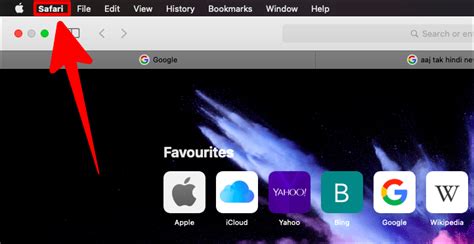
Birçok kullanıcı gibi bilgisayarın yerleşik tarayıcısını kullanıyorsanız, Safari uzantılarını Mac’e nasıl yükleyeceğinizi bilmek isteyeceksiniz. Eklentileri kullanarak, uygulamadan daha fazlasını elde etmenize yardımcı olacak çeşitli özellikler ekleyebilirsiniz. Belki de dil bilginizi kontrol eden, reklamları engelleyen, makaleleri kaydetmenize veya uygulamaları başlatmanıza izin veren bir araç istiyorsunuz. Bunlar ve daha fazlası mevcuttur.
Kurulumları da kolaydır. Apple, macOS Big Sur’un tanıtımıyla Safari için uzantı bulmayı kolaylaştırdı ve bunların sayısı artıyor. Yani uzantılarla uğraşanlar yalnızca Chrome kullanıcıları değildir. Ve rakip bir tarayıcı kullanmayı düşünebilirsiniz – Google Chrome artık M1 Mac’lerde Safari’den daha iyi performans gösteriyor Sonuçta — Safari’nin ihtiyacınız olan her şeye sahip olduğuna karar verirseniz, bu fırsatı kaçırmanıza gerek yok.
Mac’te Safari Uzantılarını nasıl bulacağınız ve kuracağınız aşağıda açıklanmıştır.
1. Safari tarayıcısını başlatın ve Safari’yi tıklayın üst araç çubuğu menüsünden. Şimdi Safari Uzantılarını seçin.
2. Mac App Store, Safari Uzantıları sayfasında açılacaktır. Uzantılara göz atın — bazılarının ücretsiz olduğunu, bazılarının ücretli olduğunu ve bazılarının uygulama içi satın alımlara sahip olduğunu unutmayın.

3. Al’ı tıklayın kullanmak istediğiniz bir uzantı gördüğünüzde.

4. Şimdi Yükle’yi tıklayın ve Apple kimliğiniz ve şifrenizle giriş yapın istendiğinde.

5. Uzantı yüklenecek. Aç’ı tıklayın başlatmak için bazı ekran talimatları görebilirsiniz.

6. Ayrıca uzantının açık olduğundan emin olmanız gerekir. Safari’yi tekrar açın ve Safari’yi tıklayın menüde. O zamanlar, Tercihler’i seçin.

7. Uzantılar sekmesini tıklayın Pencerenin üst kısmında ve sol tarafa bak Kullanılabilir uzantıların bir listesi için ekranın

8. Bir uzantıyı işaretleyin kullanmak istiyorsun ve Aç’ı tıklayın.

9. Ayrıca, gerekli izinler ve kaldırma seçeneği de dahil olmak üzere bununla ilgili bilgileri göreceksiniz.

Ve işte gidiyorsun. Artık Safari uzantılarını eklemeye ve kullanmaya başlayabilirsiniz. Uzantılar farklı tarayıcılar için de mevcuttur. Şuna bir göz atın en iyi Chrome Uzantıları ama dikkatli ol çünkü milyonlar kötü niyetli tarayıcı uzantılarının tehdidi altında. Ayrıca kontrol etmek isteyebilirsiniz en iyi reklam engelleyiciler fazla.
Bugünün en iyi Apple Magic Keyboard fırsatları
genel-26